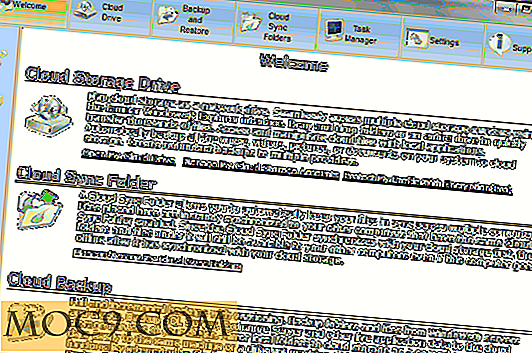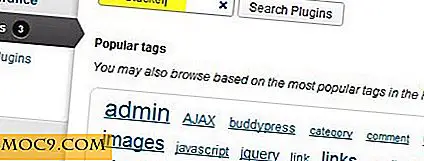Cách thiết lập ủy quyền email trong Gmail cho Google Apps
Là người dùng Google Apps, bạn có biết rằng bạn có thể ủy quyền truy cập vào tài khoản Gmail của mình không? Đúng vậy, bạn có thể cấp quyền truy cập hạn chế cho bất kỳ người dùng nào trong miền Google Apps của mình; bạn không thể cấp quyền truy cập cho bất kỳ ai ngoài miền của bạn.
Người này sẽ không thể thay đổi bất kỳ cài đặt tài khoản hoặc trò chuyện nào thay cho bạn, họ sẽ chỉ có thể đọc, gửi và xóa thư email trong Hộp thư đến của bạn. Điều này thực sự có ích nếu bạn muốn có vợ / chồng, đồng nghiệp, trợ lý cá nhân hoặc người khác giúp bạn quản lý email và gửi tin nhắn nhân danh bạn.
Bạn có thể ủy quyền truy cập tối đa 10 người dùng và nếu bạn có tài khoản Google Apps for Business, bạn có thể chỉ định tối đa 25 người dùng.
Dưới đây là cách thực hiện:
1. Trong Hộp thư đến của bạn, nhấp vào biểu tượng bánh răng ở góc trên cùng bên phải và chuyển đến Cài đặt.
2. Nhấp vào tab Tài khoản và chuyển đến phần có tiêu đề “Cấp quyền truy cập vào tài khoản của bạn”.

3. Bây giờ hãy nhấp vào liên kết “Thêm tài khoản khác” ở đầu phần này.
4. Một cửa sổ sẽ bật lên yêu cầu địa chỉ email của chủ tài khoản Google. Miễn là email hợp lệ và trong miền của bạn, email đó sẽ được chấp nhận. Nhấp vào nút “Bước tiếp theo”.
5. Bạn sẽ thấy một thông báo xác nhận. Nhấp vào “gửi email để cấp quyền truy cập” để xác minh rằng bạn thực sự muốn cấp cho người này quyền truy cập.
6. Người được ủy quyền sẽ nhận được email xác minh và sẽ cần phải xác nhận. Sau khi được xác nhận, địa chỉ email của họ sẽ hiển thị trong phần "Cấp quyền truy cập vào tài khoản của bạn" của tab Tài khoản.
Tất cả đã được làm xong. Khi người đó gửi một email từ tài khoản của bạn, tên của bạn sẽ vẫn được hiển thị cùng với tên của người được ủy quyền (ví dụ: Tên của bạn (Gửi bởi Đại biểu)).